台式电脑输入法怎么设置 win10怎么设置中文输入法为默认
更新时间:2023-12-07 13:56:54作者:jiang
在如今数字化的时代,电脑已经成为了我们生活中不可或缺的一部分,而对于使用Windows 10操作系统的用户来说,如何设置台式电脑的输入法以及将中文输入法设为默认,成为了一个常见的问题。在本文中我们将介绍如何轻松地进行这些设置,让您的电脑在中文输入方面更加方便和高效。无论是日常办公还是学习,正确设置输入法将帮助您提高工作效率,节省时间和精力。接下来让我们一起来了解这些设置的具体步骤吧!
方法如下:
1.点击左下角的“开始菜单”,点击“设置”。
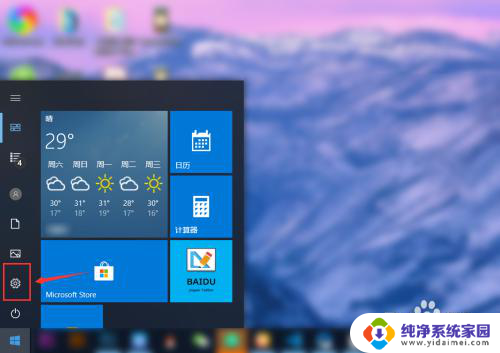
2.在“windows设置”中点击“设备”。
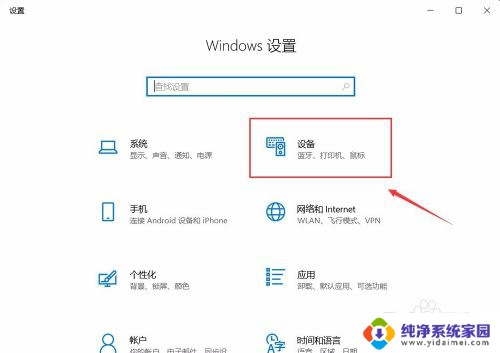
3.在左侧菜单中点击“输入”,在右侧找到“高级键盘设置”。点击进入。
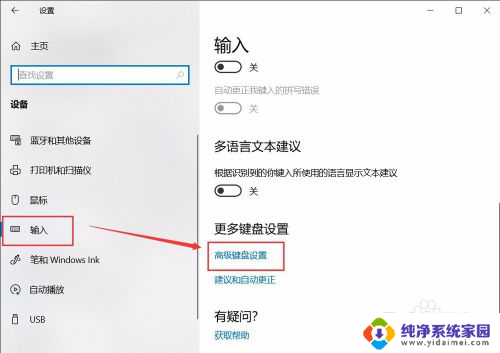
4.在顶部可以快速设置最靠前的“输入法”。也可以点击“语言栏选项”设置详细的输入法。
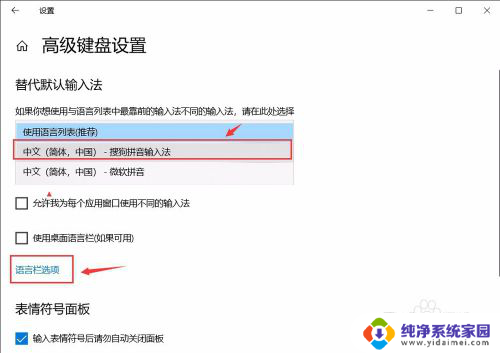
5.在弹窗中点击“高级键盘设置”,可以选择默认的快捷键和输入法顺序。点击“更改按键顺序”。
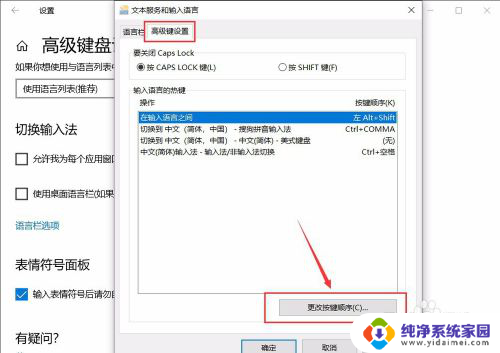
6.在“更改按键顺序”中可以设置“切换语言”和“切换键盘布局”的快捷键。
设置好点击“确定”即可完成。
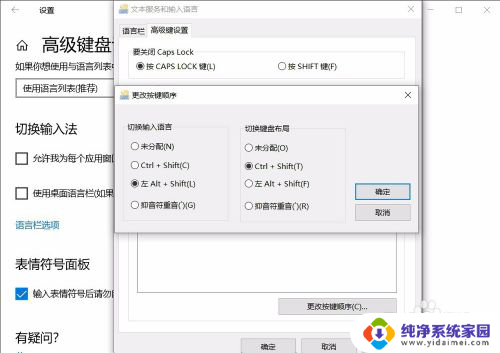
以上就是台式电脑输入法的设置方法,如果您遇到此问题,可以按照小编提供的方法来解决,希望对大家有所帮助。
台式电脑输入法怎么设置 win10怎么设置中文输入法为默认相关教程
- win10怎么调默认输入法 win10怎么设置中文输入法为默认
- 怎么默认输入法 win10怎么设置默认输入法为中文
- 怎样更改电脑默认输入法 Win10如何设置默认输入法为中文
- windows如何设置输入法 Win10如何设置中文输入法为默认输入法
- win10怎么默认输入法 win10怎么设置默认的中文输入法
- 如何设置输入法为默认输入法 win10如何设置默认输入法
- 电脑设置输入法为常用设置 win10 设置默认输入法方式
- win10电脑怎么设置默认输入法 win10怎么设置默认输入法为中文
- win10怎样设置输入法默认 win10电脑默认输入法怎么调整
- win10 英文输入法 Win10怎么将默认输入法设置为英文
- 怎么查询电脑的dns地址 Win10如何查看本机的DNS地址
- 电脑怎么更改文件存储位置 win10默认文件存储位置如何更改
- win10恢复保留个人文件是什么文件 Win10重置此电脑会删除其他盘的数据吗
- win10怎么设置两个用户 Win10 如何添加多个本地账户
- 显示器尺寸在哪里看 win10显示器尺寸查看方法
- 打开卸载的软件 如何打开win10程序和功能窗口